当前位置:
首页 >
Google浏览器下载包版本回退及升级教程
Google浏览器下载包版本回退及升级教程
时间:2025-05-29
来源:谷歌浏览器官网
详情介绍
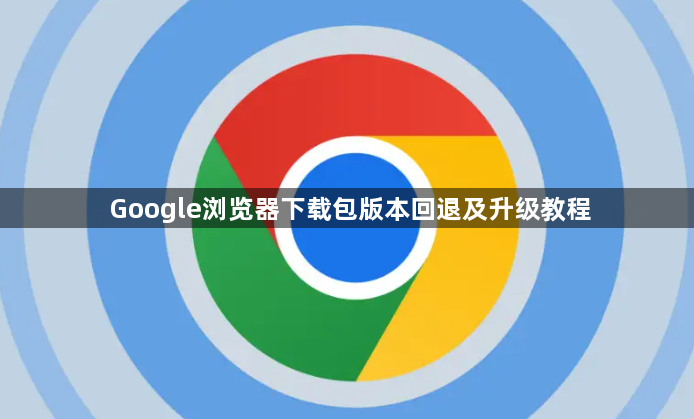
一、Google浏览器版本回退
1. 查看当前版本:
- 打开Google浏览器,点击右上角的三个点,选择“帮助”,然后点击“关于Google Chrome”。在弹出的页面中,可以看到当前浏览器的版本号。
2. 确定要回退的版本:
- 访问一些提供Google浏览器旧版本下载的网站(如https://www.slzybt.cn/),这些网站通常会列出不同版本的Chrome浏览器下载链接。根据自己之前使用良好或因某些需求(如特定网站兼容性)想要回退的版本,找到对应的下载文件。不过要注意,从非官方渠道下载旧版本可能存在安全风险,需要谨慎操作。
3. 卸载当前版本:
- 在Windows系统中,可以通过“控制面板” - “程序和功能”找到Google Chrome浏览器,右键点击并选择“卸载”。在Mac系统中,将Chrome浏览器图标拖动到“废纸篓”,然后清空“废纸篓”来卸载。
4. 安装旧版本:
- 下载完成后,找到下载的旧版本安装文件,双击它开始安装。按照安装向导的提示完成安装过程。安装完成后,重新启动浏览器,此时浏览器版本应该已经回退到之前指定的版本。
二、Google浏览器版本升级
1. 自动升级(推荐):
- Google浏览器通常会自动检查并提示升级。当有新版本可用时,在浏览器地址栏中会看到一个小图标(通常是一个气泡形状),点击它可以开始升级过程。或者在“关于Google Chrome”页面中,浏览器会自动检测是否有新版本,如果有,会显示“正在下载更新”和“正在安装更新”等提示,按照提示操作即可完成升级。这种方式是最简单和安全的,因为官方会自动处理升级过程中的各种问题。
2. 手动升级(特殊情况):
- 如果自动升级出现问题或你想手动升级,可以访问Google浏览器的官方下载页面(https://www.google.com/chrome)。根据你的操作系统下载最新的安装文件。下载完成后,运行安装文件。在安装过程中,安装程序会检测是否已经安装了旧版本的Chrome浏览器。如果是,它会覆盖旧版本进行升级。不过,在手动升级前,建议先备份浏览器的重要数据(如书签、密码等),以防升级过程中出现意外导致数据丢失。备份可以通过浏览器的同步功能(如果有谷歌账号并开启了同步)或者手动导出书签等方式进行。
继续阅读
Google Chrome浏览器插件日志文件过大清理方法
 Google Chrome浏览器插件日志文件过大问题,通过清理方法优化日志管理,减小文件体积,提高插件运行效率和系统稳定性。
Google Chrome浏览器插件日志文件过大问题,通过清理方法优化日志管理,减小文件体积,提高插件运行效率和系统稳定性。
谷歌浏览器的插件管理是否足够直观
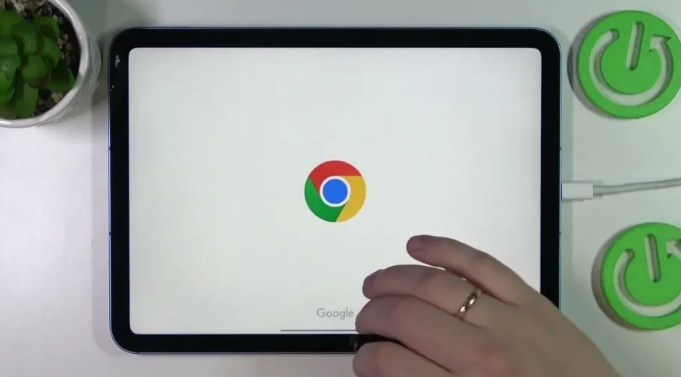 Chrome浏览器提供直观的插件管理界面,用户可以轻松安装、启用和禁用插件,帮助优化浏览器功能和性能,提升使用体验。
Chrome浏览器提供直观的插件管理界面,用户可以轻松安装、启用和禁用插件,帮助优化浏览器功能和性能,提升使用体验。
谷歌浏览器下载任务被系统限制解决方案
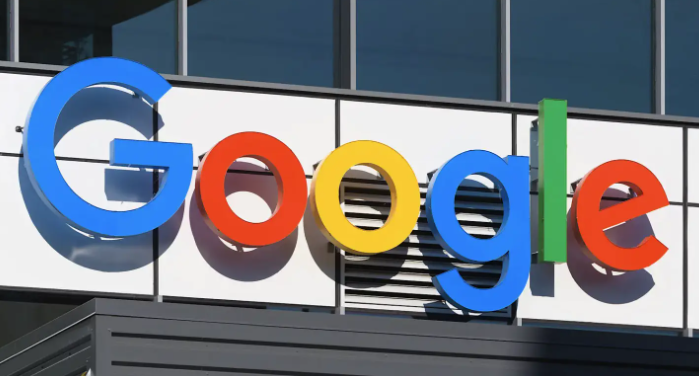 针对谷歌浏览器下载任务被系统限制的问题,分享权限调整和解除限制的方法,保证下载任务正常运行。
针对谷歌浏览器下载任务被系统限制的问题,分享权限调整和解除限制的方法,保证下载任务正常运行。
Google Chrome下载任务无法中断如何强制停止
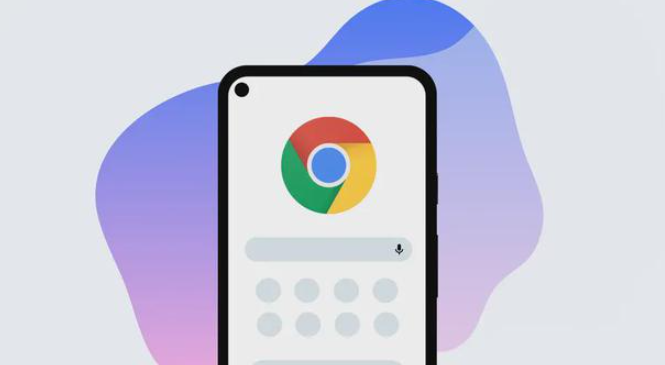 Google Chrome下载任务无法中断时,可通过浏览器任务管理器或系统进程强制停止,防止下载异常占用资源。
Google Chrome下载任务无法中断时,可通过浏览器任务管理器或系统进程强制停止,防止下载异常占用资源。
